注: 以下の翻訳の正確性は検証されていません。AIPを利用して英語版の原文から機械的に翻訳されたものです。
モニター
モニターは、異常検知 に置き換えられ、廃止されました。
リソース管理のモニターでは、アプリケーション自体を監視することなく、使用パターンや支出活動を追跡することができます。モニターの購読者は、予想される使用量が予算に近づいたときに対応する通知を受け取ります。
モニターには、スコープ、トリガー、イベント、購読者があります。
- スコープ:監視対象のエンティティ。詳細については、以下の モニターのスコープ セクションを参照してください。
- トリガー:モニターを促すために必要な条件。
- イベント:モニターがトリガーされたときの時間。
- 購読者:モニターがトリガーされたときに通知を受け取るユーザー。
スコープ上のトリガーが満たされると、イベントが作成され、購読者に通知されます。
使用量の測定に予想される遅延があるため、トリガーが達成された後にイベントがトリガーされる可能性があります(例えば、トリガーを70%に設定すると、イベントが75%でトリガーされることがあります)。稀なケースでは、この遅延が最大26時間かかることがあります。
モニターのスコープ
モニターは現在、予算の追跡を目的として設計されています。将来的には、エンロールメントや使用アカウントも追跡できるようになる予定です。
- 予算:使用量が予算の一定の割合を超えた場合にイベントがトリガーされます。周期的な予算の場合、イベントは期間ごとに一度トリガーされます(例えば、月間予算の場合、月に一度)。割合が更新されると、同じ期間に別のイベントがトリガーされることがあります。
権限
モニターを使用するには、以下のロールのいずれかが必要です。
エンロールメント管理者:モニターの表示、作成、編集、削除ができます。リソース管理管理者:モニターの表示、作成、編集、削除ができます。リソース管理ビューアー:モニターの表示ができます。
ロールは、コントロールパネルの エンロールメント権限 ページ を通じて付与されます。
すべてのモニターを表示する
リソース管理で、左サイドバーの モニター を選択します。これにより、エンロールメント内のすべてのモニターのリストが表示されます。単一のモニターを選択して、そのトレンド、詳細、イベントを表示します。定期的な観察は、モニターがどれくらいの頻度でトリガーされ、それが有用なシグナルを提供しているかを把握するのに役立ちます。
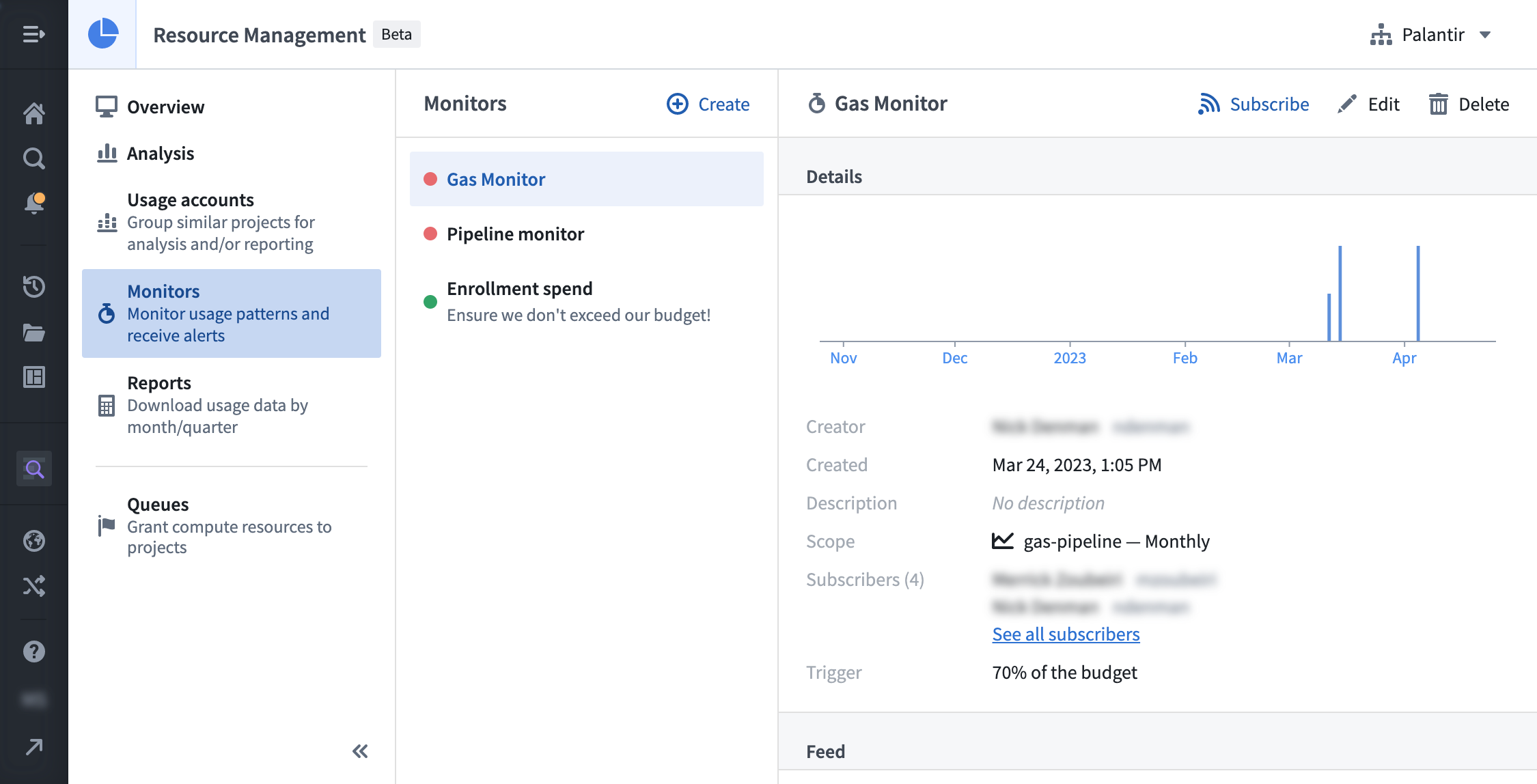
モニターを作成する
モニターは次の2つの方法で作成できます。
- すべてのモニターを表示している状態で、作成 ボタンを選択します。
- 予算のリストを表示している状態で、アクション ボタンを選択し、モニター を選択します。これにより、選択した予算のモニターのリストが表示されます。選択した予算を追跡する新しいモニターを作成するには、新しいモニター を選択します。
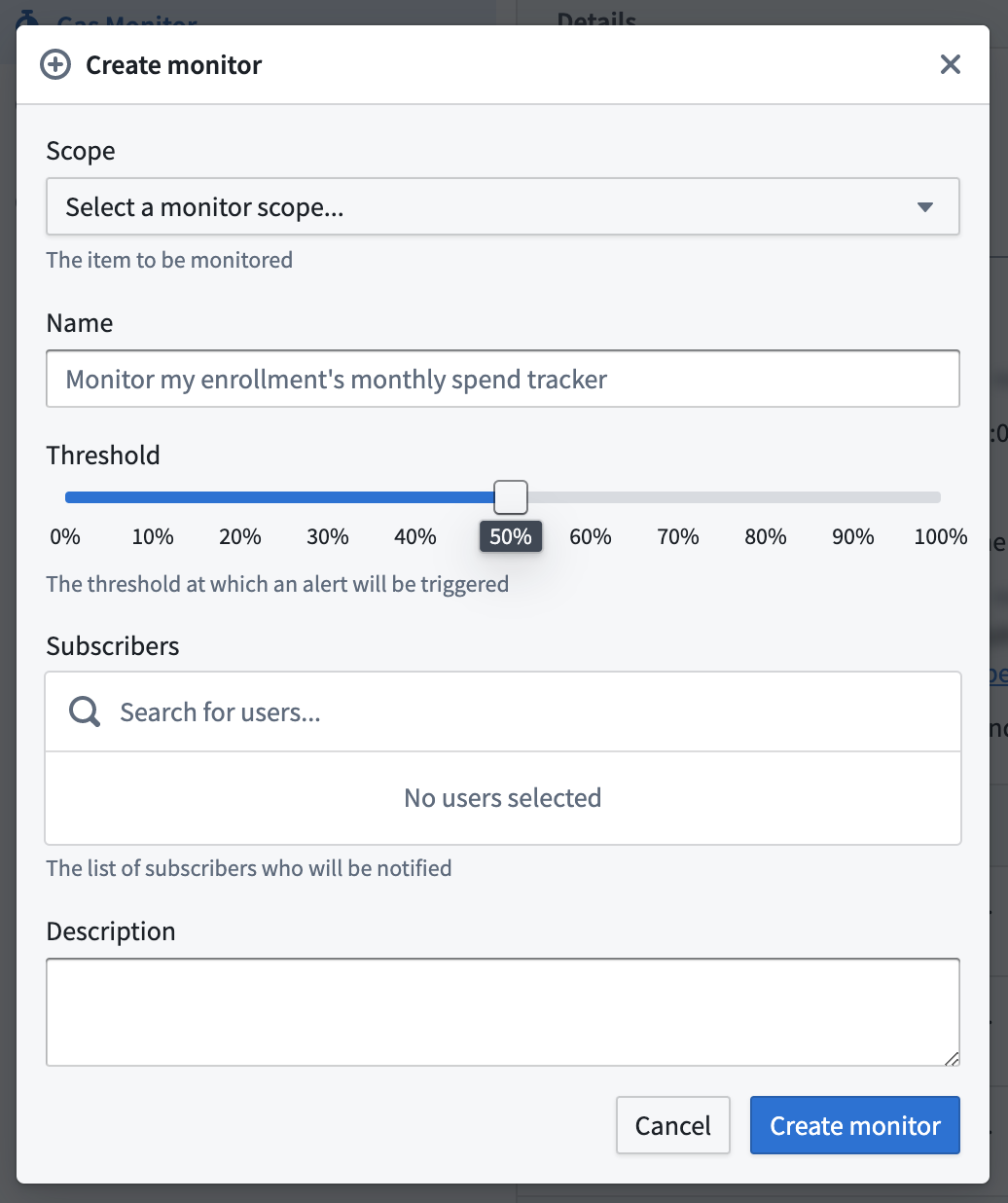
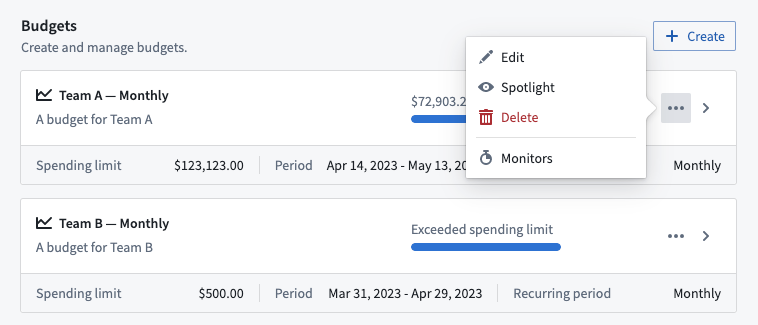
残りの情報を入力し、モニターを作成 を選択します。以下の詳細を指定できます。
- スコープ:このモニターが追跡する予算。
- 名前:このモニターの名前。
- 閾値:モニターがトリガーされる予算の割合。
- 購読者:モニターがトリガーされたときに通知を受け取るユーザー。
モニターを削除する
モニターを削除すると、イベントも削除され、すべての購読者が登録解除されます。この操作は元に戻すことができません。
単一のモニターを表示している状態で、削除 ボタンを選択します。警告ダイアログが表示されたら、確認 を選択します。